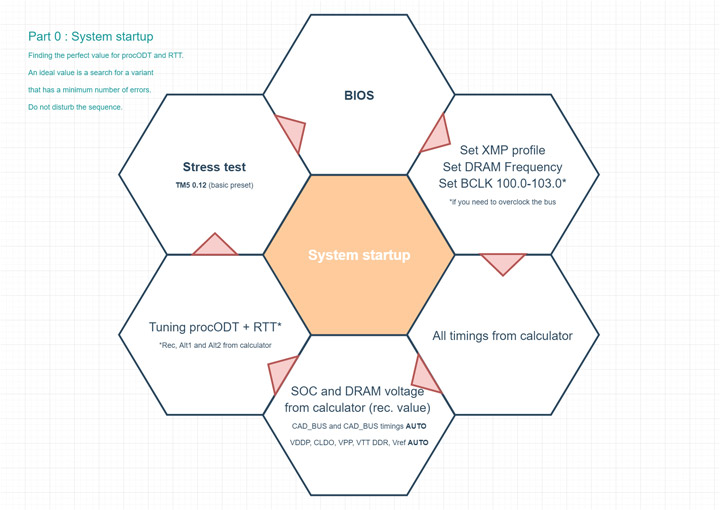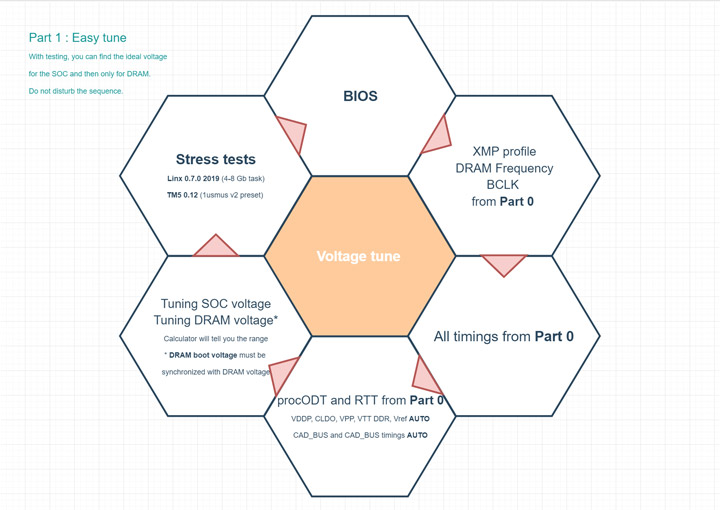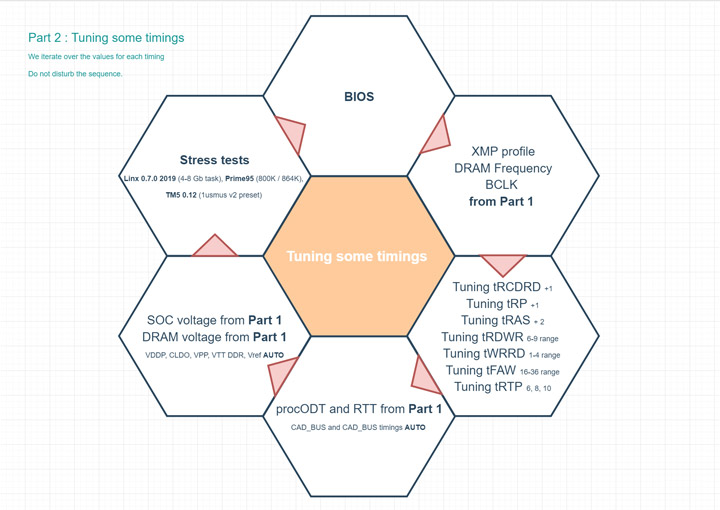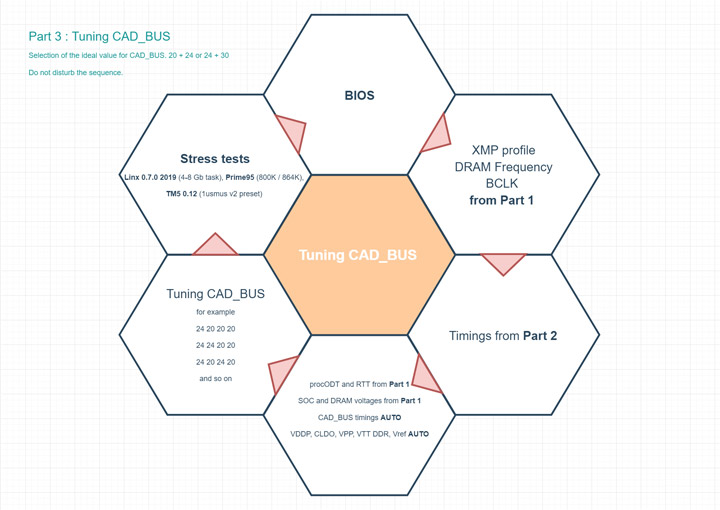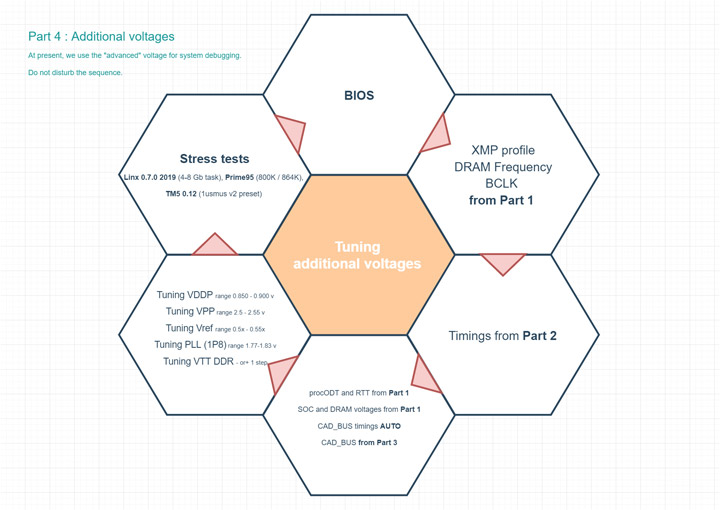vddp voltage control что это
Обзор и тестирование материнской платы ASUS ROG Crosshair VIII Hero (WI-FI)
Оглавление
Вступление
Ассортимент материнских плат на чипсете AMD X570 еще не так богат, как хотелось бы. Но уже сформировалось несколько эшелонов: низший с ценой около 10 тысяч рублей, средний и высокий.
реклама
ASUS ROG Crosshair VIII Hero (WI-FI) не относится ни к одному из них, потому что с появлением действительно быстрых многоядерных CPU AMD на Zen 2 производители начали формировать ультравысокий эшелон со стоимостью за 30 тысяч рублей. Учитывая невысокие потребности в системе питания для самых популярных процессоров 3600 и 3700, остается неясным желание производителей наделить топовые материнские платы таким ценником.
Что же кроется за высокой стоимостью и почему ASUS хочет от вас почти 30 тысяч рублей?
Технические характеристики
| Модель | ASUS ROG Crosshair VIII Hero (WI-FI) |
| Чипсет | AMD X570 |
| Процессор | AMD Ryzen 2 и 3 поколения, AMD Ryzen Radeon Vega Graphics (1/2) |
| Оперативная память | 4 слота DDR4, от 2133 до 4600+ МГц |
| PCIe | 2 x PCIe 4.0/3.0 x16 (x16/x8+x8); 1 x PCIe 4.0/3.0 x4; 1 x PCIe 4.0 x1 |
| Мультиграфические конфигурации | 3-Way AMD CrossFire; 2-Way NVIDIA Sli |
| Накопители | 1 x M.2 Mkey 2242-2280 (PCIe 3.0 x4 и SATA); 1 x M.2 Mkey 2242-22110 (PCIe 3.0 x4 и SATA); 8 x SATA 6G |
| Сеть | Realtek 8125 (2.5 Гбит/сс); Intel I211 (1 Гбит/); Intel Wi-Fi 6 AX200 (802.11 a/b/g/n/ac/ax); Bluetooth 5.0 |
| Аудио | ROG SupremeFX + ESS ES9023P; |
| Видеовыходы | Нет |
| USB | 4 x USB 2.0; 6 x USB 3.0; 9 x USB 3.1 |
| Форм-фактор | ATX. |
Многие задаются вопросом, какие порты USB доступны на задней панели, а какие через дополнительные косички и разъемы.
На задней панели расположено:
Через доп. разъемы на плате:
реклама
Комплект поставки
Дизайн PCB
Увы, ASUS в инструкции перестал прикладывает схему распределения ресурсов на материнской плате.
Типичный вид ATX платы: 4 слота Dimm, пара усиленных PCIe x16, развитая система охлаждения чипсета и питания.
На плате выведено аж 8 портов SATA, что является редкостью по современным нормам.
Пропускная способность шины PCIe и тип подключения к М.2 зависят от используемого процессора. Плата поддерживает два поколения Ryzen без графики и два поколения процессоров AMD с графикой. Так как верхний PCIe x16 и следующий за ним слот подключены непосредственно к процессору, и также оба М.2 слота, то в зависимости от процессора вы получаете:
Следует заметить, что на плате установлен Wi-Fi адаптер (AX класса!) и он также подключен через еще один М.2 слот, правда ресурсы для него поступают от чипсета.
Двойной разъем питания 4+8 pin (8 pin усиленный и оба коннектора с целостными пинами). Впрочем, для воздуха и СВО хватит и 8 pin с его 384 ваттами.
реклама
В середине Socket AM4 есть специальное отверстие для термодатчика.
Полный набор диагностики, состоящий из POST и разноцветных светодиодов. Панель измерения напряжений со специальной микросхемой. Благодаря которой выдаваемые напряжения имеют очень точные показатели непосредственно из CPU/NB и т.д.
Часть портов USB 3.1 на задней панели (4 красных), при использовании любого совместимого процессора кроме Ryzen 3000 превращаются в тыкву. Шутка, но вместо USB 3.1 вы получите 3.0.
реклама
Система питания
Для меня остается загадкой, почему ASUS в Hero для Intel использует в 1.5 раза менее мощную систему питания для процессоров, потребляющих более 300 Вт, а здесь мы видим банальный «overkill» по питанию для менее мощных процессоров! Что это – работа над ошибками или ASUS решила заранее подготовить плату для экстремального разгона? Скорее второе, судя по наделенным фишкам ASUS ROG Crosshair VIII Hero, но вернемся к VRM и рассмотрим его внимательно.
реклама
Силовые цепи управляются ШИМ-контроллером IoR 35201. Достаточно старый, но хорошо себя зарекомендовавший ШИМ-контроллер с развитыми функциями управления фазами. Полный список характеристик следующий:
Из всех перечисленных особенностей я бы отметил несколько важных для нас вещей, а именно: настраиваемое количество подсоединенных фаз от 8+0 до 6+2, плавная регулировка частоты работы каждой фазы от 194 КГц до 2 МГц, полная поддержка всевозможных защит, передача телеметрии в комбинированном 2 канальном подключении (передача данных происходит по каждому каналу), максимальная температура до 125С.
Для подключения двух типов процессоров (с графикой и без) требуется несколько основных напряжений, поэтому организация работы VRM на материнской плате выглядит как 7+1 фаза питания.
Замечу, что понятие фазы применимо для каждой сборки из пары мосфетов (может быть в фазе до 3 штук) и катушки. Но также неплохо бы считать управляемые каналы. Пример тому эта плата, где на каждом канале висит по две параллельные фазы.
реклама
Схема подключения предусматривает использование двойных интегрированных микросхем с мосфетами и драйверами IoR 3555М (60А). Суммарное тепловыделение при 200 А токе будет около 20-22 Вт, что вполне спокойно охлаждается в пассивном режиме.
Микросхемы IR3555M PowIRstage с максимальным током отдачи 60А на каждую. Характеристики IR3555M PowIRstage следующие:
Максимальная же нагрузка на VRM может достигать более 400 А, не переходя отметку по тепловыделению за 40-45 ватт. А 400 ампер при Vcore 1,35В – это 540 ватт! Столько не потребит ни один CPU AMD Zen 2. Теперь вдумайтесь, насколько сильно ASUS перегнула палку, спроектировав и установив VRM такой конструкции.
реклама
Для питания памяти используется конфигурация питания, состоящая из пары фаз. Не стоит забывать, что на ASUS ROG Crosshair VIII Hero используется топология Daisy Chain с дополнительными слоями земли на память.
Об интересном
Подсветка на ASUS ROG Crosshair VIII Hero сосредоточена в двух местах: подсвечивается RGB светодиодами вертикальный радиатор системы питания и чипсета. Ее возможностями можно управлять как из BIOS, так и с помощью дополнительной программы от ASUS. Причем по традиции POST индикатор после включения и загрузки ОС можно перевести в режим отображения температуры CPU. Естественно все совместимые устройства объединяются и синхронизируются по типажу, цвету и характеру свечения светодиодов.
реклама
Аппаратные кнопки и дополнительные возможности
Как уже упоминалось, печатная плата изобилует всевозможными примочками, типичными для линейки ROG. Это кнопка включения, перезагрузки, POST индикатор и светодиодная индикация, включая обращение к HDD.
Есть возможность обновить BIOS без основных компонентов системы, а также сбросить его настройки всего одним нажатием.
SLOW_MODE для включения минимального множителя процессора при разгоне на жидком азоте, предотвращает падение системы после прохождения тестов и снятии нагрузки на ЦП;
А еще SAFE Boot и Retry. Кнопка SAFE_MODE для входа в BIOS при попытке стартануть систему с нерабочими параметрами. Retry позволяет повторить попытку материнской платы осуществить старт с неизменным параметрами BIOS. Далее идет джампер LN2_MODE, понижает действие Cold-boot эффекта.
Плата также поддерживает подключение двух 5050 RGB-лент (простые RGB (12V/R/G/B)).
И пару адресуемых лент.
Система охлаждения
Оба разъема М.2 оснащены радиаторами, причем тепло от них должно поглощаться не только SSD, но и переходить от чипсета. Потому что именно он нагревается больше всего. В действительности при отсутствии плотного контакта между радиаторами чипсета и М.2 тепло едва перетекает от чипсета.
Сам же чипсет охлаждается не только радиатором, но и активным вентилятором. Настроить его вручную совершенно невозможно – данная опция просто отсутствует в меню BIOS. К слову, его работа едва ли ощущается до 70С Х570, далее шум теряется на фоне остальных вентиляторов, а до температуры выше 80С я так и не смог добраться.
На системе питания установлено два радиатора соединенные между собой тепловой трубкой. Распределение нагрузки на них не равномерно, однако за счет трубки температура распределяется поровну и в штатном режиме работы процессора 3700X под нагрузкой и без обдува не превышает 40-42С.
Используя аж 14+2 микросхемы 3555М и большой кусок алюминия с тепловой трубкой система охлаждения спокойно отводит тепло от VRM материнской платы.
Тестовый стенд
Характеристики системы жидкостного охлаждения
Температура VRM замерялась внешним термометром с выносными датчиками после теста LinX.
Плюсы и минусы разгона процессоров AMD
Самый большой плюс заключается в том, что их не нужно разгонять. Если принять за 100% весь потенциал ядра Zen 2, то в штатном режиме вы уже получаете 98% без единого вмешательства в его работу.
Можно добавить частоту памяти, уменьшить тайминги, поиграть Boost режимом, но в целом вы будите плясать плюс-минус у одной производительности. Существенно поднять скорость работы у вас не выйдет. Это одновременно и плюс, и минус, потому что так хочется вернуться на 10 лет назад к чистому и понятному оверклокингу.
Перейдем к минусам и сразу большой жирный Dislike за откровенно низкий частотный потенциал. С последним обновлением AGESA Zen 2 разлюбил высокое напряжение. В попытках подняться выше 4,2 ГГц на 3700Х я столкнулся с частыми ошибками по 1-2 ядрам на нем при частоте выше 4,2 и напряжении более 1,2 В. Не помогает ни отключение энергосберегающих функций, ни тонкий подбор напряжения. Причем запас по температуре теоретически еще есть, а на практике после преодоления рубежа в 80С вероятность появления ошибки равна 100%.
Наиболее востребован второй способ, но алгоритм процессора настолько умен, что опять же думает быстрее и точнее вас. В результате вы почти добиваетесь 100% стабильности! Почти, потому что как только дойдет дело до AVX теста, все накроется медным тазом.
Таким образом я нисколько не хочу очернить продукт AMD, точнее Zen 2, но в нем достаточно детских болезней, связанных с разгоном. Основная претензия к недостатку важных рычагов, таких как прямое управление ядрами, множителями под нагрузкой (включая отрицательный AVX2). Идеально было бы заполучить добавочный отрицательные множители для каждого ядра, прямое управление, хотя бы в режиме offset для ядер, режим метки самых эффективных ядер (чтобы понять какому ядру получать больший Boost, а каким жертвовать.
Возвращаясь к плюсам, нельзя не отметить прекрасно работающие энергосберегающие функции на двух последних методах разгона. В простое питание по ядрам падает чуть ли не до 0.2 В, тем самым глобально и на порядок становясь эффективней любого поколения процессоров Intel.
| CPU-Z | CB R15 | ||||
| Single | Multi | Single | Multi | ||
| 3700X@4.2 ГГц + 3600 МГц MEM | 510 | 5651 | 197 | 2197 | 2139 |
| 3700X@Stock + 3600 МГц MEM | 530 | 5576 | 196 | 2107 | 2102 |
| 3700X@Scalar X4 + 200 МГц + 3600 МГц MEM | 530 | 5550 | 199 | 2117 | 2099 |
| 3700X@Scalar X2 + 200 МГц + 3600 МГц MEM | 524 | 5500 | 200 | 2116 | 2085 |
| 3700X@Scalar X6 + 200 МГц + 3600 МГц MEM | 528 | 5452 | 204 | 2097 | 2070 |
| 3700X@Stock + 2133 МГц MEM | 530 | 5345 | 192 | 2056 | 2031 |
Быстрая проверка в двух приложениях дает понять глубину смысла разгона тестового образца процессора. Комментарии, как говорят, излишние.
Режимы работы и разгон
Вообще, описание в главе энергопотребления и «буста» у AMD предостаточно нюансов и технически сложных моментов, но для примитивного понятия достаточно привести несколько тождественных утверждений AMD.
Вот это три главных параметра, которыми принято управлять для расширения коридора срабатывания защит. Так как средства разгона процессора глубоко интегрированы в прошивку BIOS, то сейчас появился второе меню в материнских платах для управления процессором. Это важное замечание, так как часть настроек не доступно самой плате без свежего образа BIOS.
Так что наша задача не показать вам раскрытый потенциал CPU, а максимально нагрузить VRM платы чтобы прощупать почву на предмет перегрева и на какой нагрузке этот перегрев произойдет.
В штатном режиме можно наблюдать температуру всего в одной точке – это ШИМ-контроллер (VRM). Под штатной нагрузкой зона VRM не превышает 44С, в то время как чипсет нагревается гораздо сильнее – 60С. Вентилятор чипсета при этом подозрительно тихо работает. Его обороты можно посмотреть как в утилите, так и в BIOS, т.е. они доступны для отслеживания.
Так при задании фиксированного множителя х42 и Vcore наша система потребляла…не важно сколько она потребляла, она не была способна завершить тестирование из-за возникшей ошибки на 2 ядрах. Более 2 часов потребовалось для выяснения причин, и они нашлись.
Во-первых, накануне теста был обновлен паке Prime95, который теперь задействует инструкции AVX2. Из-за них заставить работать 3700Х на частоте 4,2 ГГц не удалось. Либо процессор перегревался (на СВО то!), либо появлялись ошибки. Путем перебора всех доступных напряжений и множителей фактическая частота снизилась до 4ГГц на 8 активных ядрах.
На одном из этапов поиска стабильности удалось выявить другой факт, касающийся моего экземпляра 3700Х – он наотрез отказывался работать с AVX2 на напряжениях выше 1,25В из-за нагрева выше 80С. Как только температура переваливала за 80С, то возникала ошибка по двум ядрам. Только после снижения напряжения до 1,2В удалось установить баланс между нагревом (менее 80С) и стабильностью.
Без использования AVX2 частота легко достигла 4,2 ГГц при еще меньшем рабочем напряжении в 1,175В. Вот тут-то меня и ждало разочарование – невозможно настроить этот процессор чтобы он работал с AVX на частоте 4 ГГц по всем ядрам и 4,2 для non-AVX нагрузок. Делитесь в комментариях, есть ли способ выставить вышеописанные настройки?
Возможности BIOS
Это раздел оверклокинга с базовыми функциями и напряжениями. В нем доступны некоторые пункты меню с тонкими настройками.
Готовые пресеты для разгона процессора. Первые 2 уровня разгоняют по принципу Precision boost overdrive + Offset voltage. Последний сильно задирает Scalar множитель и не трогает напряжение.
Тонкая настройка питания CPU и множителя для CCX.
Настройки защит материнской платы по питанию и разгону через изменения параметров Precision boost.
Настройка питания процессора, памяти, и т.д.
Установка вспомогательных напряжений.
Для доступа к тонким настройкам придется перебраться в спрятанное меню, которое открывается после прохода в раздел AMD Overclocking
Там часть параметров иногда дублируют основную страницу по разгону, но чаще мы встречаем недоступные в основном меню настройки.
На процессор можно подавать 2 типа напряжений: автоматический и адаптивный (offset).
| Напряжение | Параметр |
| CPU Core Voltage | от 0,75В до 1,7В с шагом 0,00625В, расширяется до 2В в LN2 режиме |
| +/- 0,00625В до 0,45В с шагом 0,00625В | |
| CPU SoC Voltage | от 0,75В до 1,8В с шагом 0,00625В, расширяется до 2В в LN2 режиме |
| +/- 0,00625В до 0,45В с шагом 0,00625В | |
| VDDG CCD/IOD Voltage | аналогично CPU SoC, но не выше его |
| Dram Voltage | от 0,5В до 2,155В с шагом 0,005В |
| CLDO VDDG Voltage | 3800X). Тогда хотя бы находится смысл в 7+1 сдвоенной фазе и сумасшедших силах тока, которые способен отдавать VRM системной платы. |
И, конечно, цена! Средняя стоимость составляет почти 30 тысяч рублей. На фоне цены процессоров 3900х и 3950х более-менее укладывается в голову, но на фоне платежеспособности населения России ROG Crosshair VIII Hero (WI-FI) скорее станет объектом мечтаний.
Сама же материнская плата хороша по своим способностям, продуманному охлаждению, удобству BIOS и что немаловажно – современному Wi-Fi AX.
Плюсы ASUS ROG Crosshair VIII Hero (WI-FI):
Минусы материнской платы::
DDR4 и Ryzen. Нюансы настройки и разгона памяти на платформе AMD AM4
Терминология
Ниже приведен список технических терминов, относящихся к разгону памяти с процессором Ryzen. Последний использует стандартную архитектуру памяти DDR4, поэтому вы можете быть знакомы с некоторыми из этих терминов. Некоторые другие термины являются новыми и характерными для UEFI материнских плат платформы AM4.
SOC Voltage — напряжение контроллера памяти. Предел 1,2 В.
DRAM Boot Voltage — напряжение, на котором происходит тренировка памяти при запуске системы. Лимит: до 1,45–1,50 В.
VDDP Voltage — это напряжение для транзистора, который конфигурирует содержимое оперативной памяти. Лимит: до 1,1 В.
VPP (VPPM) Voltage — напряжение, которое определяет надежность доступа к строке DRAM.
CLDO_VDDP Voltage — напряжение для DDR4 PHY на SoC. DDR4 PHY, или интерфейс физического уровня DDR4, преобразует информацию, которая поступает из контроллера памяти в формат, понятный модулям памяти DDR4.
Несколько нелогично, что снижение CLDO_VDDP часто может быть более выгодным для стабильности, чем повышение. Опытные оверклокеры также должны знать, что изменение CLDO_VDDP может сдвинуть или устранить дыры в памяти. Небольшие изменения в CLDO_VDDP могут иметь большой эффект, и для CLDO_VDDP нельзя установить значение, превышающее VDIMM –0,1 В. Tсли вы измените это напряжение, то потребуется холодная перезагрузка. Лимит: 1,05 В.
Vref Voltage — источник опорного напряжения оперативной памяти. «Настройка» взаимосвязи контроллера памяти и модуля памяти в зависимости от уровня напряжения, которое рассматривается как «0» или «1»; то есть напряжения, найденные на шине памяти ниже MEMVREF, должны рассматриваться как «0», а напряжения выше этого уровня должны считаться «1». По умолчанию этот уровень напряжения составляет половину VDDIO (около 0,500x). Некоторые материнские платы позволяют пользователю изменять это соотношение, обычно двумя способами: (1) «DRAM Ctrl Ref Voltage» (для линий управления с шины памяти; официальное название JEDEC для этого напряжения — VREFCA) и (2) «DRAM Ctrl Data Ref Voltage» (для строк данных с шины памяти; официальное название JEDEC — VREFDQ). Эти параметры настроены как множитель.
VTT DDR Voltage — напряжение, используемое для управления сопротивлением шины, чтобы достигнуть высокой скорости и поддержать целостность сигнала. Это осуществляется с помощью резистора параллельного прерывания.
PLL Voltage — определяет напряжение питания системы Фазовой АвтоПодстройки Частоты (ФАПЧ или PLL — Phase Locked Loop) и является актуальной лишь для повышения стабильности во время разгона системы с помощью BCLK. Лимит: 1,9 В.
CAD_BUS — САПР командной и адресной шины. Для тех, кто может тренировать память на высоких частотах (>=3466 МГц), но не может стабилизировать ее из-за проблем с сигнализацией. Я предлагаю вам попробовать уменьшить токи привода, связанные с «Командой и адресом» (увеличив сопротивление).
CAD_BUS Timings — задержка трансивера. Значения являются битовой маской (грубой / точной задержки). Аналог RTL/IOL в исполнении AMD. Имеют огромное влияние на тренировку памяти.
procODT — значение сопротивления, в омах, который определяет, как завершенный сигнал памяти терминируется. Более высокие значения могут помочь стабилизировать более высокие скорости передачи данных. Ограничение: нет.
RTT (время приема-передачи) — это время, затраченное на отправку сигнала, плюс время, которое требуется для подтверждения, что сигнал был получен. Это время задержки, следовательно, состоит из времени передачи сигнала между двумя точками. Настройка, которая отвечает за оптимизацию целостности сигнала. DRAM предлагает диапазон значений сопротивления нагрузки. Конкретное сопротивление приемника выводов DQ, представленное интерфейсу, выбирается комбинацией начальной конфигурации микросхемы и рабочей команды DRAM, если включено динамическое завершение на кристалле.
Geardown Mode — позволяет памяти уменьшать эффективную скорость передачи данных на шинах команд и адресов.
Power Down Mode — может незначительно экономить энергию системы за счет более высокой задержки DRAM, переводя DRAM в состояние покоя после периода бездействия.
BankGroupSwap (BGS) — настройка, которая изменяет способ назначения приложениям физических адресов в модулях памяти. Цель этого регулятора — оптимизировать выполнение запросов к памяти, учитывая архитектуру DRAM и тайминги памяти. Теория гласит, что переключение этого параметра может сместить баланс производительности в пользу игр или синтетических приложений.
Игры получают ускорение при отключенной BGS, а пропускная способность памяти AIDA64 была выше при включенной BGS.
Алгоритм настройки системы
Инструмент, который будет нам помогать с рекомендациями — DRAM Calculator for Ryzen. Самый главный, фундаментальный шаг — это запуск системы на определенной частоте, которую мы хотим получить. Для этого нам потребуется вручную установить такие настройки в UEFI: профиль XMP памяти (он может называться по-разному, смысл от этого не меняется), частоту для оперативной памяти (которую мы хотим получить), установить частоту BCLK (если присутствует такая настройка в прошивке), тайминги (которые рекомендует калькулятор), напряжение для SOC и DRAM (рекомендации калькулятора) и procODT + RTT (NOM, WR и PARK). Не забывайте про важный нюанс, что материнская плата или оперативная память может не справиться с вашими амбициями, потому советую посетить страницу поддержки вашей материнской платы и посмотреть QVL-список, в котором будут указаны частоты, на которых плата в заводских условиях функционировала без ошибок. Эта частота и будет нашей отправной точкой. Зачастую это 3000–3200 МГц.
Параметры procODT + RTT (NOM, WR и PARK) мы будем подбирать так, чтоб система имела минимальное кол-во ошибок. Тестовый пакет TM5 0.12 (Basic Preset). Безусловно, от всех ошибок мы не сможем избавиться, и для этого нам нужен будет следующий шаг.
Цель следующего шага — поиск самого оптимального напряжения для DRAM и SOC, при которых система будет иметь минимальное кол-во ошибок. Сначала подбираем напряжение для SOC, а затем для DRAM (калькулятор вам подскажет диапазон). Для отлова ошибок используем тестовый пакет TM5 0.12 (Basic Preset).
В половине случаев вы можете на данном этапе получить полностью стабильную систему. Если тестовый пакет TM5 0.12 не находит ошибок, то вы должны увеличить спектр тестовых программ для проверки стабильности. Вы можете использовать LinX, HCI, Karhu, MEMbench и другие программы. В случае если вышеописанные утилиты нашли ошибку, то вам стоит перейти к следующему шагу, отладочному.
На отладочном шаге главная цель — это изменение определенных таймингов, указанные на иллюстрации ниже.
На данном этапе вы должны проверить по очереди влияние каждого тайминга на стабильность системы. Примечание: я не рекомендую изменять все задержки сразу, постарайтесь набраться терпения. Если тестируемый тайминг никак не улучшает ситуацию, мы его возвращаем на место и проверяем по списку следующую задержку.
На этом шаге основной инструктаж по отладке системы для простых пользователей заканчивается. Дальнейшие шаги я могу посоветовать более опытным оверклокерам, которые знакомы с разгоном достаточно давно.
Тонкая настройка CAD_BUS
и корректировка дополнительных напряжений.
На каждой иллюстрации присутствуют списки параметров, которые мы используем или изменяем. Эти списки я сформировал так, чтобы более приоритетные настройки, которые могут помочь улучшить стабильность, вы проверили первыми. Безусловно, вы можете пойти своей дорогой, четких правил и закономерностей нет.